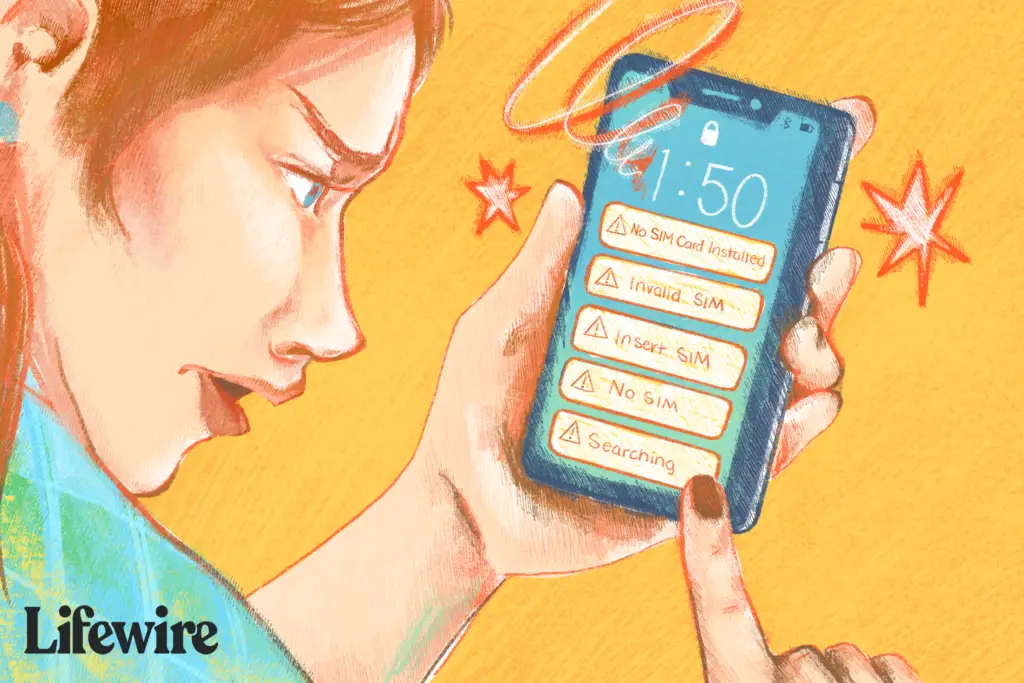
Als uw iPhone een . weergeeft Geen simkaart geïnstalleerd fout, dan kunt u geen verbinding maken met het netwerk van uw draadloze netwerkaanbieder. Dit betekent dat u uw draadloze data niet via 4G of 5G kunt gebruiken en dat u niet kunt bellen of gebeld kunt worden. Behalve dat je iPhone je waarschuwt met een foutmelding, weet je dat je iPhone een probleem heeft met de simkaart als de naam van de provider en signaalbalken/stippen bovenaan het scherm ontbreken of zijn vervangen door berichten zoals Geen simkaart of Zoeken.
Oorzaken van iPhone Geen SIM-fout
Er zijn een aantal redenen voor de iPhone Geen SIM-fout. Het kan zijn dat de iPhone zijn simkaart, die wordt gebruikt om verbinding te maken met deze netwerken, niet herkent. Dit probleem kan ook worden veroorzaakt doordat uw simkaart enigszins losraakt of door een probleem met de software van uw telefoon. De fout ‘Geen simkaart’ kan op meerdere manieren worden weergegeven, waaronder:
- Geen simkaart
- Geen simkaart geïnstalleerd
- Ongeldige simkaart
- Voer de SIM in
Wat de oorzaak en het type fout ook is, de oplossing is vrij eenvoudig: het enige dat u nodig hebt om dit op te lossen, is een paperclip en enkele software-instellingen. Dit is wat u moet doen als uw iPhone ‘Geen simkaart’ zegt. Deze instructies zijn van toepassing op alle iPhones.
Hoe de iPhone-simkaart te vinden
Om problemen met de simkaart op te lossen, moet u weten waar de simkaart zich bevindt; de locatie is afhankelijk van uw iPhone-model.
- iPhone, iPhone 3G en iPhone 3GS: Kijk tussen de slaap/waak-knop en de koptelefoonaansluiting aan de bovenkant van de telefoon naar een gleuf met een klein gaatje erin. Dit is de lade waar de simkaart in zit.
- iPhone 4 en nieuwer: Op de iPhone 4 en nieuwer bevindt de SIM-lade zich aan de rechterkant van de telefoon, in de buurt van de slaap-/waakknop (of zijknop). De iPhone 4 en 4S gebruiken een microSIM. Latere modellen hebben de iets kleinere, modernere nanoSIM.
1:39
Wat is een simkaart en hoe werkt het?
Hoe de iPhone te repareren Geen SIM-fout
Als je iPhone de foutmelding Geen simkaart weergeeft, of als je geen balkjes hebt wanneer dat zou moeten, probeer dan deze stappen, in deze volgorde, om het probleem op te lossen.
-
Verwijder de iPhone-simkaart en plaats deze opnieuw. Aangezien het probleem Geen simkaart vaak wordt veroorzaakt doordat de simkaart enigszins losraakt, is de eerste oplossing om te proberen hem weer op zijn plaats te zetten en ervoor te zorgen dat deze goed vastzit. Na een paar seconden (wacht tot een minuut), Geen simkaart geïnstalleerd fout zou moeten verdwijnen en uw normale balken en naam van de provider zouden opnieuw bovenaan het scherm van de iPhone moeten verschijnen. Als dit niet het geval is, verwijdert u de simkaart en controleert u of de kaart of de sleuf vuil is. Als dat zo is, maak ze dan schoon. In de gleuf blazen is waarschijnlijk OK, maar een shot perslucht is altijd het beste.
-
Herstart iPhone. Als je iPhone de simkaart nog steeds niet herkent, probeer dan de universele oplossing voor veel iPhone-problemen: een herstart. Je zou verbaasd zijn hoeveel problemen worden opgelost door opnieuw op te starten.
-
Vliegtuigmodus in- en uitschakelen. Als je nog steeds de SIM-fout ziet, is de volgende stap om de vliegtuigmodus in en weer uit te schakelen. Als u dit doet, kan de verbinding van de iPhone met mobiele netwerken worden gereset en kan het probleem mogelijk worden opgelost.
-
iOS bijwerken. Als het probleem zich blijft voordoen, controleer dan of er een update is voor iOS, het besturingssysteem dat op de iPhone draait. U wilt verbinding maken met een Wi-Fi-netwerk of een computer en een behoorlijke batterijduur hebben voordat u dit doet. Installeer eventuele beschikbare updates en kijk of dat het probleem oplost.
-
Zorg ervoor dat uw telefoonaccount geldig is. Het is ook mogelijk dat het account van uw telefoonbedrijf niet geldig is. Om uw telefoon verbinding te laten maken met het netwerk van een telefoonbedrijf, hebt u een geldige, actieve account bij een telefoonbedrijf nodig. Als uw account is opgeschort, geannuleerd of een ander probleem heeft, ziet u mogelijk de SIM-fout.
-
Controleer op een update van de iPhone Carrier-instellingen. Een andere boosdoener achter het niet herkennen van de simkaart kan zijn dat uw telefoonmaatschappij de instellingen heeft gewijzigd voor hoe uw telefoon verbinding maakt met zijn netwerk en dat u deze moet installeren.
-
Test op een defecte simkaart. Als uw iPhone nog steeds zegt dat er geen simkaart is, kan uw simkaart een hardwareprobleem hebben. Een manier om dit te testen, is door een simkaart van een andere mobiele telefoon te plaatsen waarvan u weet dat deze goed werkt. Zorg ervoor dat u het juiste formaat (standaard, microSIM of nanoSIM) voor uw telefoon gebruikt. Als de Geen simkaart geïnstalleerd waarschuwing verdwijnt na het plaatsen van een andere simkaart, dan is je iPhone-simkaart kapot. U kunt een nieuwe krijgen van Apple of uw telefoonmaatschappij.
-
Als niets werkt, neem dan contact op met de technische ondersteuning van Apple of maak een Apple Store-afspraak. Als al deze stappen het probleem niet oplossen, heeft u een probleem dat u niet kunt oplossen.
Veel Gestelde Vragen
- Hoe kan ik mijn iPhone activeren zonder simkaart? Als uw iPhone is ontgrendeld en iOS 11.4 en hoger gebruikt, negeert u het bericht “Geen simkaart” tijdens activering. Vraag voor iOS 11.3 en lager om iemands simkaart te lenen om je iPhone te activeren. Of installeer iTunes op uw pc en sluit vervolgens uw iPhone aan op uw pc. iTunes geeft een prompt en instructies weer om de iPhone te activeren. Kiezen Instellen als nieuw tijdens activering.
- Kan ik mijn iPhone gebruiken zonder simkaart? Ja. Nadat je je iPhone hebt geactiveerd, kun je de simkaart verwijderen en je telefoon blijven gebruiken voor alles behalve sms’en en bellen via een mobiele provider. Zolang je verbonden bent met wifi, kun je internetten en mensen berichten sturen via apps zoals WhatsApp en Facebook Messenger.